Bạn đang tìm cách chuyển ảnh từ iPhone sang máy tính đơn giản và nhanh nhất? Việc sao lưu hình ảnh từ iPhone về máy tính không chỉ giúp bạn giải phóng bộ nhớ điện thoại mà còn bảo vệ những khoảnh khắc quý giá trước rủi ro mất dữ liệu. Tuy nhiên, không phải ai cũng biết những phương pháp thực hiện nhanh gọn và tiện lợi nhất. Trong bài viết này, Avatar Ngầu SBS sẽ hướng dẫn các cách chuyển ảnh chi tiết, dễ dàng, phù hợp với mọi đối tượng, dù bạn dùng Windows hay MacOS.
Contents
Chuyển ảnh từ iPhone sang máy tính Windows
Mặc dù Windows và iOS không thuộc cùng một hệ sinh thái, nhưng vẫn có nhiều cách để bạn dễ dàng di chuyển ảnh từ iPhone sang máy tính chạy Windows. Dưới đây là 5 phương pháp phổ biến – từ kết nối dây truyền thống đến các giải pháp không dây hiện đại.
Sử dụng cáp Lightning – Cách nhanh nhất
Phương pháp này hoạt động với mọi phiên bản Windows, từ Windows 7 đến Windows 11.
Các bước thực hiện:
Bước 1 – Kết nối thiết bị: Dùng cáp Lightning để nối iPhone với máy tính. Sau khi kết nối, iPhone sẽ hiện thông báo “Cho phép thiết bị truy cập ảnh và video?” – bạn chọn “Cho phép”.
![]()
Bước 2 – Mở thư mục ảnh: Trên Windows, mở File Explorer → click vào “This PC” → chọn “Apple iPhone”.
![]()
Bước 3 – Đi vào bộ nhớ máy: Mở thư mục “Internal Storage”, sau đó truy cập thư mục “DCIM”, nơi chứa tất cả ảnh và video.
![]()
![]()
Bước 4 – Chọn và sao chép ảnh: Bạn có thể chọn một hoặc nhiều thư mục (thường có tên như 100APPLE, 101APPLE…) → click chuột phải → chọn “Copy”.
![]()
Bước 5 – Dán ảnh vào ổ đĩa: Mở thư mục bất kỳ trên máy tính, nhấn chuột phải → chọn “Paste” để hoàn tất việc chuyển ảnh.
![]()
Chuyển ảnh không cần dây qua Google Drive
Giải pháp linh hoạt dành cho người không mang theo dây sạc hoặc muốn gửi ảnh từ xa.
Thực hiện như sau:
Bước 1: Cài ứng dụng Google Drive trên iPhone, đăng nhập tài khoản Google.
![]()
Bước 2: Mở Drive → nhấn nút “+” → chọn “Tải tệp lên” → chọn Ảnh & Video.
Bước 3: Chọn ảnh cần chuyển và nhấn “Tải lên”.
![]()
Bước 4: Trên máy tính, mở https://drive.google.com → tải ảnh về máy.
![]()
Lưu ý: Dung lượng lưu trữ miễn phí tối đa là 15GB nếu bạn chưa nâng cấp gói Drive.
Dùng Phần Mềm 3uTools
3uTools là phần mềm quản lý toàn diện cho iPhone, trong đó có tính năng xuất ảnh cực nhanh.
Cách sử dụng:
Bước 1: Tải và cài phần mềm từ https://www.3u.com.
![]()
Bước 2: Kết nối iPhone bằng dây cáp, mở 3uTools → chờ máy nhận diện thiết bị.
![]()
Bước 3: Vào mục Photos → chọn Import để tải ảnh vào phần mềm.
![]()
![]()
Bước 4: Chọn ảnh → nhấn Export để lưu về máy tính.
![]()
Dùng ứng dụng Windows Photos
Windows 10 và 11 tích hợp sẵn ứng dụng Photos có thể tự nhận diện iPhone.
Hướng dẫn:
Bước 1: Kết nối iPhone với máy tính qua cáp.
![]()
Bước 2: Mở ứng dụng Photos từ thanh tìm kiếm (Windows Search).
![]()
Bước 3: Chọn “Import” ở góc phải trên cùng → chọn “From a USB device”.
![]()
Bước 4: Windows sẽ quét iPhone, hiển thị toàn bộ ảnh mới.
Bước 5: Chọn ảnh và nhấn “Import Selected” hoặc “Import All”.
![]()
Đồng bộ ảnh bằng iTunes
Nếu bạn đã quen dùng iTunes để quản lý iPhone, bạn có thể dùng tính năng Sync Photos để chuyển ảnh.
Thực hiện như sau:
Bước 1: Tải iTunes bản mới nhất cho Windows.
![]()
Bước 2: Kết nối iPhone bằng cap USB → mở iTunes → nhấn biểu tượng thiết bị ở góc trái.
![]()
Bước 3: Vào tab Photos → tick chọn “Sync Photos” → chọn thư mục ảnh cần đồng bộ.
Bước 4: Nhấn Apply để bắt đầu quá trình.
![]()
Lưu ý: iTunes không cho phép bạn duyệt ảnh chi tiết như cách thủ công, phù hợp nếu bạn cần đồng bộ theo thư mục.
Chuyển ảnh từ iPhone sang máy tính MacBook
Sử dụng MacBook để sao lưu ảnh từ iPhone là cách tối ưu nếu bạn đang ở trong hệ sinh thái Apple. Các thiết bị Apple thường xuyên hỗ trợ đồng bộ hóa sâu và nhanh chóng, không cần ứng dụng bên thứ ba. Dưới đây là các cách phổ biến để chuyển ảnh từ iPhone sang máy Mac, theo thứ tự được sắp xếp lại để tăng sự mới mẻ và dễ tham khảo.
Sử dụng Image Capture (Trình chụp ảnh có sẵn trên macOS)
Image Capture là một ứng dụng mặc định trong macOS, hoạt động đơn giản nhưng hiệu quả với ảnh và video từ iPhone.
Các bước thực hiện:
- Kết nối iPhone với MacBook bằng dây sạc Lightning.
- Trên MacBook, mở ứng dụng Image Capture (tìm bằng Spotlight hoặc từ Launchpad).
![]()
- Trong phần giao diện, chọn thiết bị iPhone ở thanh bên trái.
![]()
- Danh sách ảnh sẽ hiện ra, bạn chọn từng ảnh hoặc chọn tất cả.
- Ở dòng Import To, chọn thư mục muốn lưu ảnh.
- Nhấn nút Download để bắt đầu quá trình chép ảnh.
![]()
Lưu ý: Ứng dụng này không yêu cầu cài đặt thêm iTunes hay iCloud, rất tiện cho thao tác nhanh.
Sử dụng ứng dụng Photos trên MacBook
Ứng dụng Photos là giải pháp trực quan, có giao diện thân thiện và thường được sử dụng để đồng bộ ảnh giữa các thiết bị Apple.
Cách sử dụng:
- Dùng cáp Lightning để kết nối iPhone với MacBook.
- Trên iPhone, nhấn Tin cậy máy tính này khi có thông báo hiện lên.
![]()
- Mở ứng dụng Photos trên Mac (từ Dock hoặc Launchpad).
![]()
- Nhấp vào tab Import ở đầu giao diện.
- Bạn có thể:
- Chọn ảnh cụ thể → nhấn Import Selected
- Hoặc nhấn Import All New Photos để chuyển toàn bộ ảnh mới
- Ảnh sau khi nhập sẽ tự động lưu vào thư viện ảnh của máy Mac.
![]()
Đây là cách lý tưởng nếu bạn thường xuyên chỉnh sửa hoặc quản lý ảnh trực tiếp trên Photos.
Đồng bộ ảnh qua iCloud Photos
iCloud Photos cho phép ảnh trên iPhone được đồng bộ không dây lên iCloud và truy cập dễ dàng từ MacBook.
Hướng dẫn:
- Trên iPhone, vào Cài đặt → chọn Apple ID → vào mục iCloud → bật Ảnh iCloud.
- Trên MacBook, mở Safari (hoặc bất kỳ trình duyệt nào) và truy cập iCloud.com.
![]()
- Đăng nhập bằng cùng Apple ID với iPhone.
- Xác nhận mã bảo mật nếu được yêu cầu.
![]()
- Chọn mục Ảnh trong trang iCloud.
![]()
- Chọn ảnh bạn muốn lưu → nhấn biểu tượng tải xuống (hình đám mây) để lưu ảnh về MacBook.
![]()
Ưu điểm của phương pháp này là không cần cáp kết nối và bạn có thể thực hiện ở bất cứ đâu có Internet.
Sử dụng AirDrop để chuyển ảnh không cần dây
AirDrop là tính năng độc quyền của Apple, cho phép gửi ảnh giữa các thiết bị nhanh chóng qua kết nối không dây.
Cách gửi ảnh bằng AirDrop:
- Trên MacBook:
- Mở ứng dụng Finder → chọn mục AirDrop trong thanh bên trái.
- Thiết lập tùy chọn “Cho phép tôi được phát hiện bởi” thành Mọi người hoặc Danh bạ.
![]()
- Trên iPhone:
- Vào ứng dụng Ảnh, chọn các ảnh cần gửi.
- Nhấn nút Chia sẻ (hình vuông có mũi tên).
- Chọn biểu tượng AirDrop, sau đó chọn MacBook trong danh sách thiết bị hiển thị.
![]()
![]()
- Trên MacBook sẽ hiện thông báo chấp nhận ảnh, bạn chỉ cần nhấn Accept để hoàn tất.
AirDrop cực kỳ phù hợp nếu bạn chỉ cần gửi nhanh vài bức ảnh mà không muốn dùng cáp.
Một số lưu ý khi chuyển ảnh từ iPhone sang máy tính
Để quá trình chuyển ảnh từ iPhone sang máy tính diễn ra thuận lợi, người dùng nên lưu ý một số điểm sau đây:
- Kiểm tra dung lượng bộ nhớ trước khi chuyển: Đảm bảo ổ đĩa máy tính còn trống đủ lớn, đặc biệt khi chuyển số lượng lớn ảnh hoặc video 4K.
- Ưu tiên sử dụng cáp Lightning chính hãng: Cáp kém chất lượng dễ gây lỗi kết nối hoặc ngắt giữa chừng.
- Sao lưu dữ liệu thường xuyên: Ngoài việc chuyển ảnh sang máy tính, nên lưu trữ thêm trên ổ cứng ngoài hoặc dịch vụ đám mây để tránh mất mát do lỗi thiết bị.
- Cẩn thận khi đồng bộ iCloud: Việc đồng bộ qua iCloud yêu cầu mạng ổn định và bộ nhớ đám mây đủ lớn, tránh mất ảnh do đồng bộ lỗi hoặc tràn bộ nhớ.
- Phân loại ảnh sau khi chuyển: Sau khi tải ảnh và video về máy tính, nên sắp xếp theo thư mục (theo tháng, sự kiện) để dễ dàng tìm kiếm và quản lý.
Giải đáp một số câu hỏi thường gặp
Dưới đây là phần giải đáp nhanh các thắc mắc phổ biến liên quan đến việc chuyển ảnh từ iPhone sang máy tính.
Làm sao để chuyển ảnh từ iPhone sang máy tính nhanh nhất?
Nếu cần tốc độ nhanh, bạn nên sử dụng cáp USB chính hãng, kết nối trực tiếp và copy ảnh qua Windows Explorer hoặc ứng dụng Photos trên Mac, thay vì đồng bộ iCloud (phụ thuộc mạng).
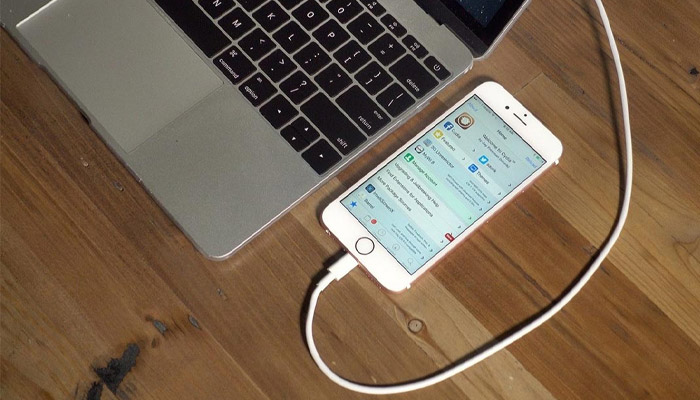
Có cần phần mềm mới chuyển được ảnh từ iPhone qua máy tính không?
Không bắt buộc. Người dùng có thể chuyển ảnh trực tiếp qua cáp mà không cần phần mềm. Tuy nhiên, nếu muốn quản lý chi tiết, chọn lọc album, hoặc sao lưu toàn bộ dữ liệu nhanh hơn, phần mềm như 3uTools hoặc iMazing sẽ hỗ trợ tốt hơn.
Chuyển ảnh qua AirDrop có cần Internet không?
Không cần. AirDrop sử dụng kết nối Bluetooth và Wi-Fi nội bộ giữa các thiết bị Apple, hoạt động mà không yêu cầu kết nối Internet.
Việc chuyển ảnh từ iPhone sang máy tính không quá phức tạp nếu bạn nắm rõ các phương pháp thực hiện và thao tác chính xác theo từng bước. Dù lựa chọn cáp USB, iCloud, AirDrop hay phần mềm hỗ trợ, mỗi phương án đều có ưu điểm riêng tùy theo nhu cầu sử dụng. Hy vọng bài viết đã giúp bạn hiểu rõ và áp dụng thành công các cách chuyển ảnh dễ dàng, nhanh chóng và an toàn.